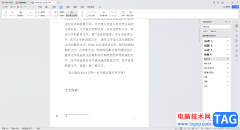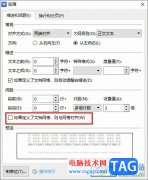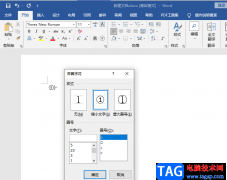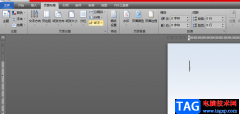很多小伙伴在对文字文档进行编辑时都会选择使用Word程序,因为在Word程序中,我们可以对文字文档中的文字、段落、图片等各种内容进行编辑,功能十分的丰富。在使用Word程序编辑文字文档的过程中,有的小伙伴可能会遇到需要将文章设置为双行合一的情况,这时我们只需要选中文字,然后在中文版式工具的下拉列表中找到双行合一工具,最后在弹框中我们就可以勾选“带括号”选项并选择括号样式了,设置完成之后再点击确定选项即可。有的小伙伴可能不清楚具体的操作方法,接下来小编就来和大家分享一下word文档设置文字双行合一的方法。
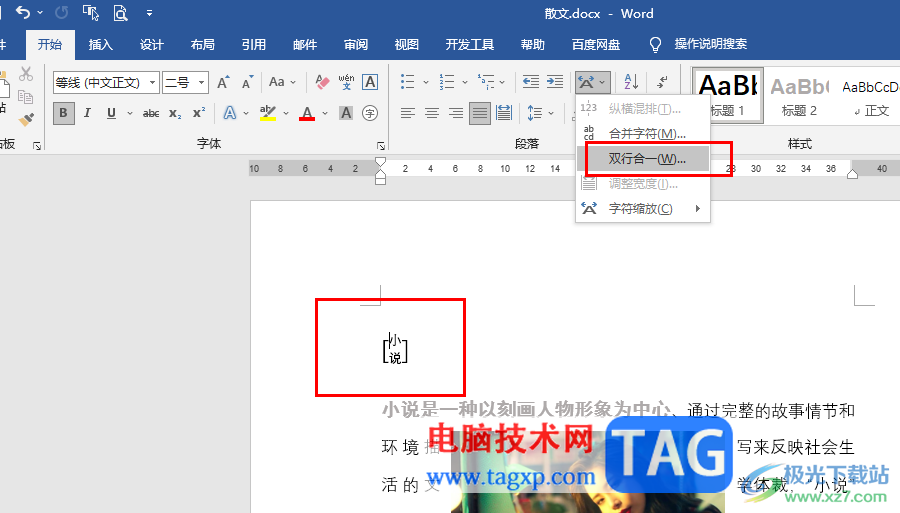
方法步骤
1、第一步,我们在电脑中右键单击一个文字文档,然后先点击“打开方式”选项,再选择“Word”选项
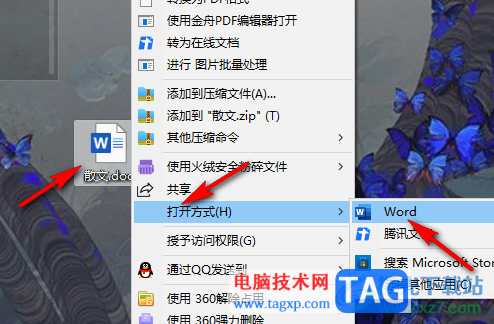
2、第二步,进入Word页面之后,我们在该页面中先选中需要编辑的文字,然后在工具栏中打开“开始”工具
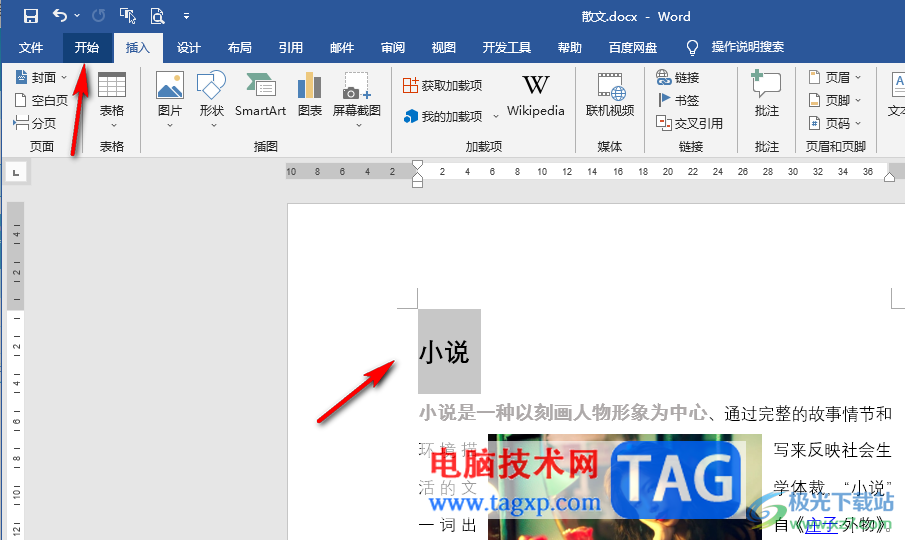
3、第三步,在“开始”的子工具栏中,我们找到中文版式工具,打开该工具之后,我们在下拉列表中选择“双行合一”选项
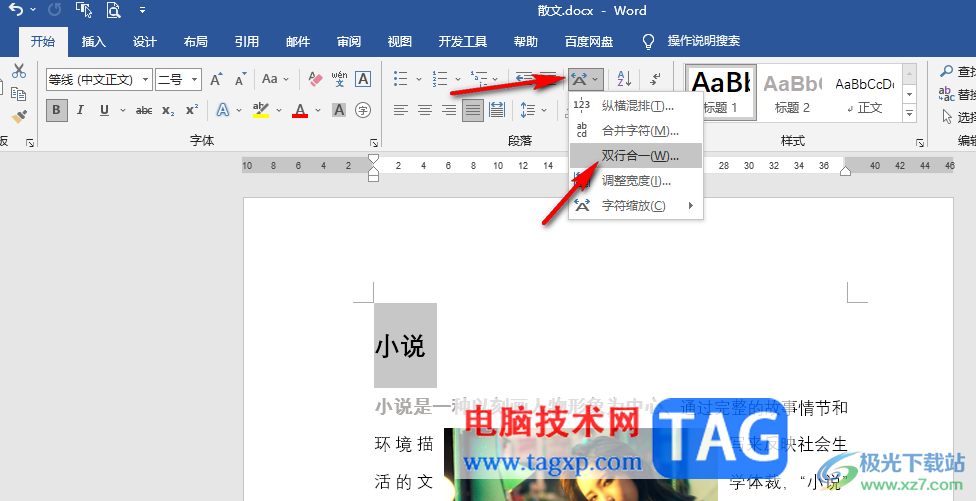
4、第四步,进入双行合一设置页面之后,我们先勾选“带括号”选项,然后选择一个括号样式,最后点击确定选项即可

5、第五步,点击确定选项之后,我们在文档中就可以看到双行合一之后的文字结果了

以上就是小编整理总结出的关于Word文档设置文字双行合一的方法,我们在Word中选中文字,然后在开始的子工具栏中打开中文版式工具,接着在下拉列表中选择双行合一选项,最后在弹框中再勾选带括号选项并选择好括号样式即可,感兴趣的小伙伴快去试试吧。